当您从旧款iPhone升级到新款设备时,如何将原有的应用程序顺利传输到新手机是一个常见但重要的步骤,许多用户担心数据丢失或设置混乱,但实际上苹果提供了多种简单可靠的方法来完成这一过程,下面我将详细介绍几种主流方式,帮助您高效地迁移应用程序,同时保持数据的完整性。

最常见的方法是使用iCloud备份与恢复功能,iCloud是苹果官方的云服务,可以自动备份您的应用数据、设置和内容,要使用这一方法,请确保旧iPhone已连接到Wi-Fi并充电,进入“设置”应用,点击您的Apple ID,选择“iCloud”,然后找到“iCloud备份”,开启备份选项,并点击“立即备份”以创建最新备份,完成备份后,在新iPhone开机时,按照屏幕提示选择“从iCloud备份恢复”,登录相同的Apple ID,选择最近的备份文件,系统会自动下载并安装应用程序,整个过程可能需要一段时间,取决于备份大小和网络速度,但能确保应用数据无缝转移。
另一种经典方式是使用电脑端的iTunes或Finder进行备份和恢复,如果您使用的是Mac电脑,macOS Catalina或更高版本中,Finder替代了iTunes的功能;而在Windows或较早的Mac系统中,仍可使用iTunes,将旧iPhone连接到电脑,打开iTunes或Finder,选择您的设备,然后点击“立即备份”以创建本地备份,备份完成后,断开旧设备,连接新iPhone到同一台电脑,在iTunes或Finder中选择“恢复备份”,并选取刚才创建的备份文件,这种方法适合大容量数据迁移,且不依赖网络稳定性,但需要电脑的参与。
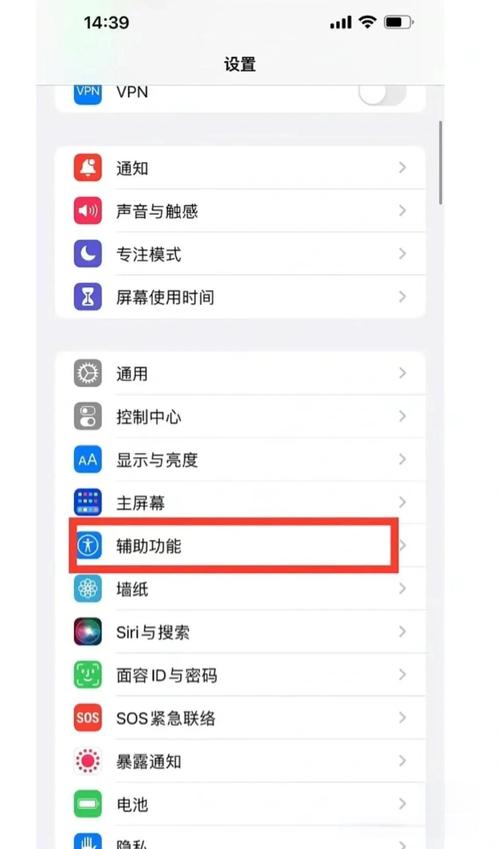
对于运行iOS 11或更高版本的iPhone用户,快速开始功能是一个极佳的选择,它利用设备间的近场通信技术,简化了传输流程,将新旧iPhone靠近放置,确保两者已开启蓝牙和Wi-Fi,旧iPhone上会弹出“设置新iPhone”的提示,点击继续,并用摄像头扫描新设备屏幕上显示的动画,按照指示设置新iPhone,并选择“从iPhone传输”选项,这一方法会直接无线传输应用程序、设置和大部分数据,无需额外备份,它特别适合快速换机,且能保留应用的登录状态和自定义配置。
如果以上方法都不适用,您还可以通过App Store手动重新下载应用程序,在新iPhone上登录相同的Apple ID,打开App Store,点击右上角的个人头像,进入“已购项目”,这里会列出所有曾下载过的应用,您可以逐个或批量下载,需要注意的是,这种方法不会自动恢复应用数据,如游戏进度或文档,除非应用本身支持iCloud同步,我建议先检查重要应用是否启用了云存储功能,以避免数据丢失。
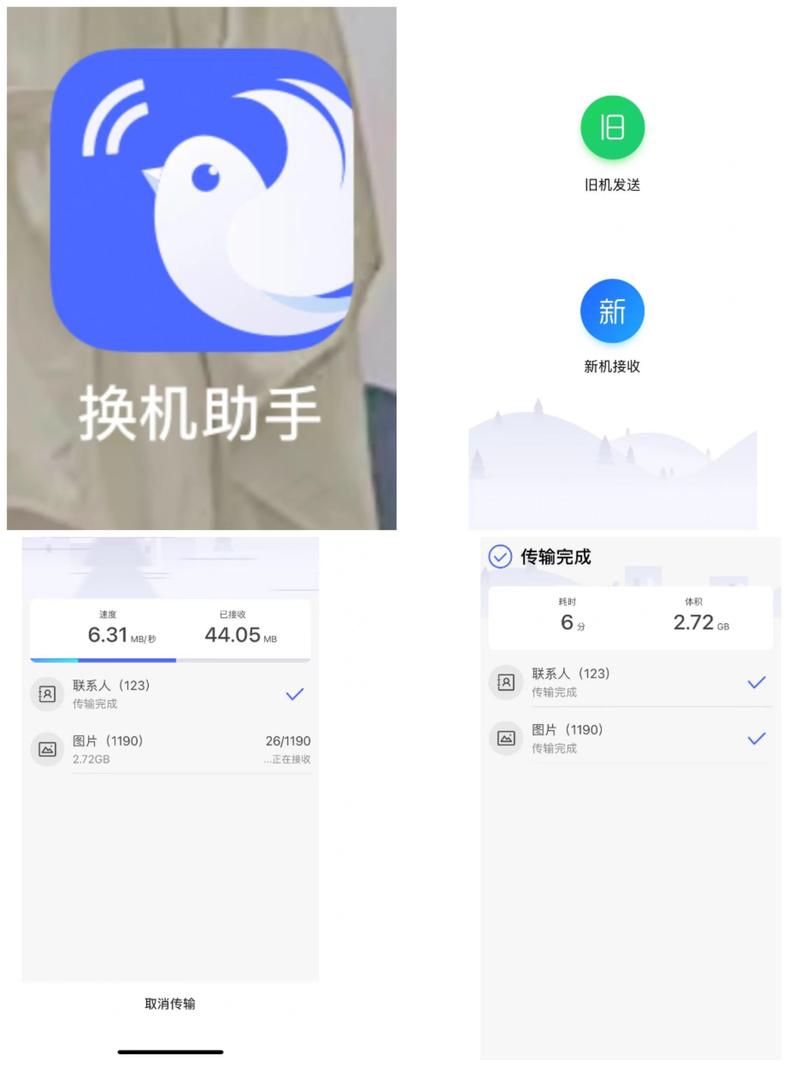
每种方法都有其优缺点,iCloud备份方便快捷,但需要足够的iCloud存储空间;电脑备份更可靠,但依赖硬件;快速开始功能高效,但要求设备兼容;手动下载则灵活,但可能费时,根据您的网络环境和数据量,选择最适合的方案。
从个人经验来看,快速开始功能是我最推荐的方式,因为它结合了自动化和无线便利,能大幅减少设置时间,定期备份习惯能避免意外损失,如果您在传输过程中遇到问题,苹果官方支持网站或社区论坛提供了详细指南,可以进一步参考,合理利用这些工具,能让您的手机升级过程更顺畅无忧。
标签: 苹果手机 应用传输









评论列表 (0)